Mengukir Bintang dan Garis dengan Laser Gitar Kustom Empat Juli
Logam, Plastik, Kayu
Pengantar
pengaturan proyek
-
Plastik - Kami menggunakan plastik berbahan dasar biru/putih dari Rowmark yang dibeli dari Johnson Plastics Plus.
Tempatkan Gitar
Mulailah dengan meletakkan bodi gitar Anda dan pelindung bodi gitar ke dalam sistem laser Fusion Pro, dan tutup pintu atas. Pada laser, gunakan fitur Focus and Jog untuk fokus terarah pada bodi gitar dan pelindung bodi gitar.
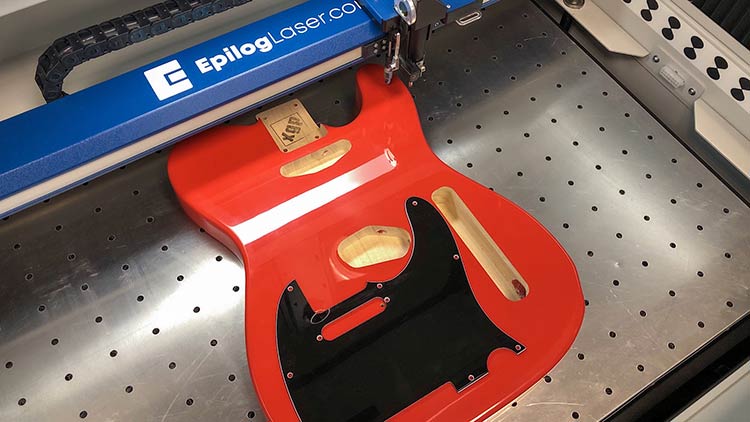
Salin Gambar Latar Belakang
Dengan Dasbor Epilog yang sekarang terbuka, Anda akan melihat tampilan atas-bawah dari bodi gitar dan pelindung bodi gitar di atas alas sistem laser Anda.
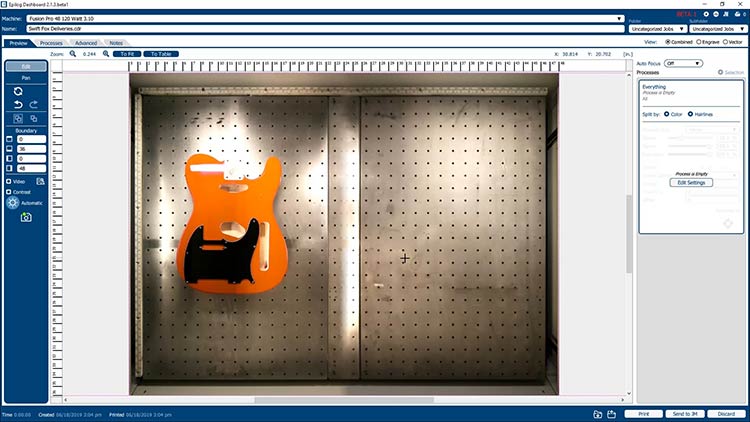
Klik tombol Copy Background Image (Salin Gambar Latar Belakang) di panel alat sebelah kiri.
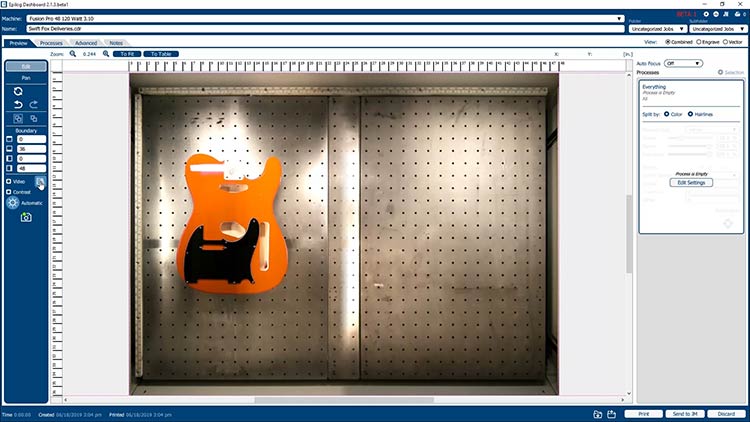
Tempel Gambar Latar Belakang
Buka versi CorelDRAW Anda, dan tempelkan gambar latar belakang yang disalin ke halaman.
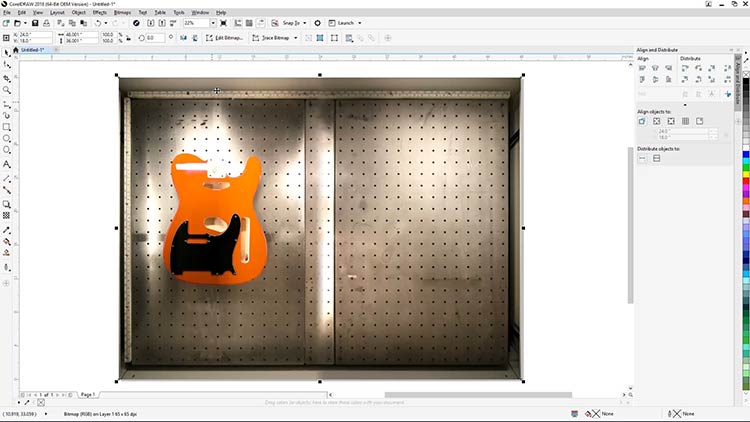
Pangkas Gambar Latar Belakang
Kami akan memotong gambar yang ditempelkan untuk membuatnya lebih mudah digunakan di CorelDRAW. Dengan gambar yang masih dipilih, klik tombol Edit Bitmap pada Properties Bar di bagian atas layar untuk membuka salinan gambar yang ditempelkan di Corel PHOTO-PAINT.
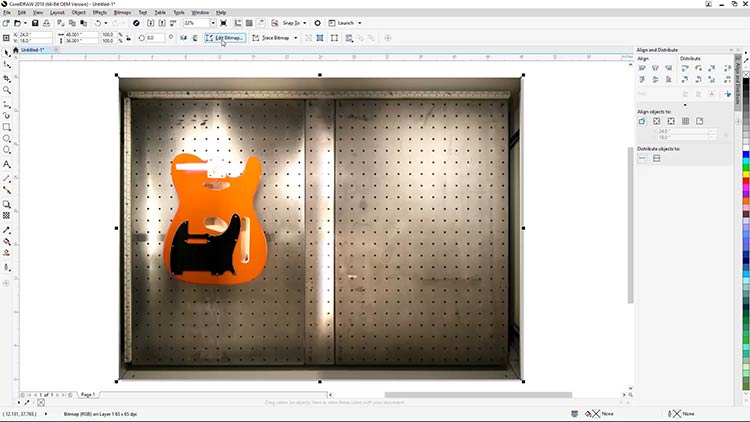
Di dalam PHOTO-PAINT, pilih alat potong pada bilah alat di sisi kiri layar.
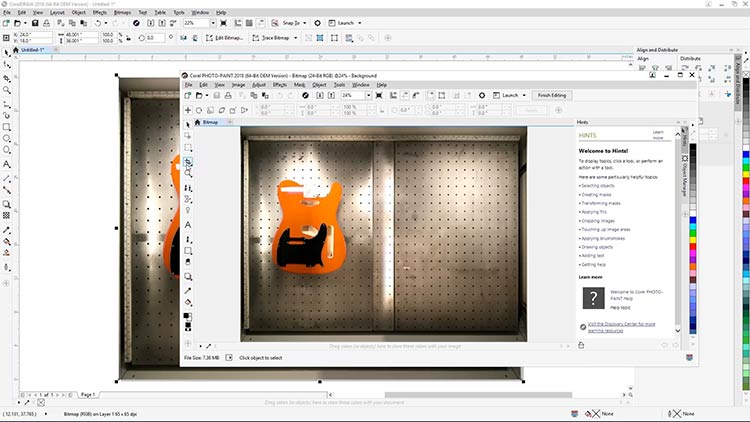
Gambarlah persegi panjang di sekitar bodi gitar dan tekan Enter untuk membuat versi yang telah dipotong.
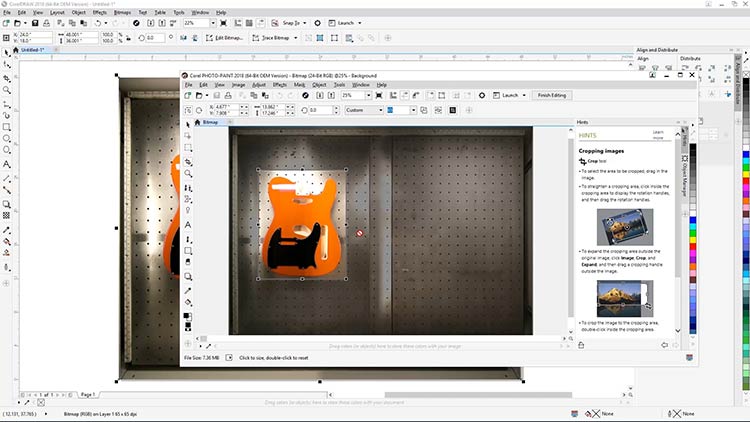
Untuk Menyimpan versi baru ini dan memperbarui gambar yang ditempelkan di CorelDRAW, cukup tekan CTRL + S untuk Save (Menyimpan) gambar atau pilih File > Save (Simpan) di bagian atas layar.
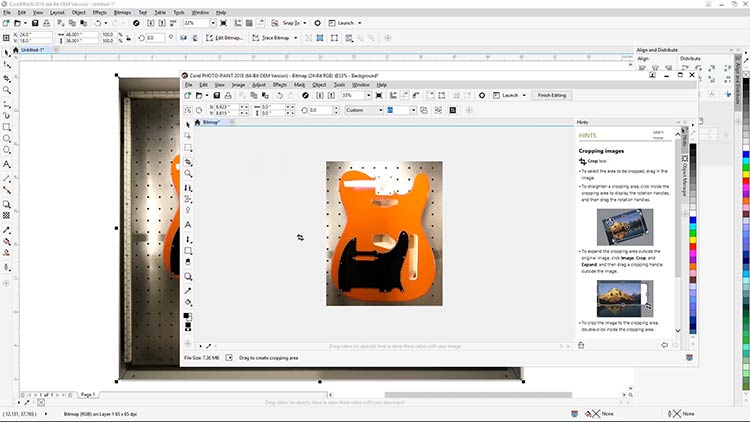
Kemudian tutup PHOTO-PAINT, dan kembali ke CorelDRAW. Anda akan melihat versi gambar latar yang baru diperbarui.
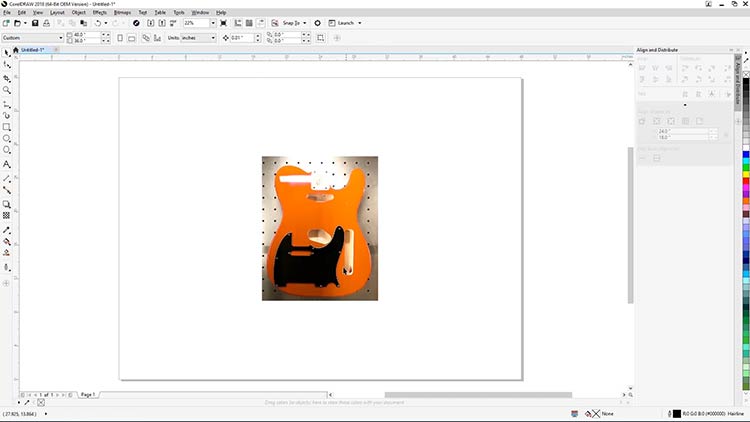
Lacak Bentuk Gitar
Pilih alat Bezier dari bilah alat di sebelah kiri.
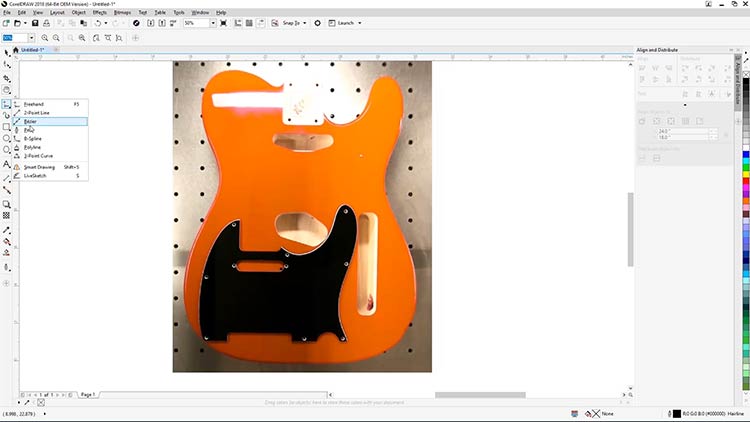
Dengan alat Bezier dipilih, jiplak garis bentuk bodi gitar dan lubang yang dihilangkan untuk membuat templat ukiran Anda.
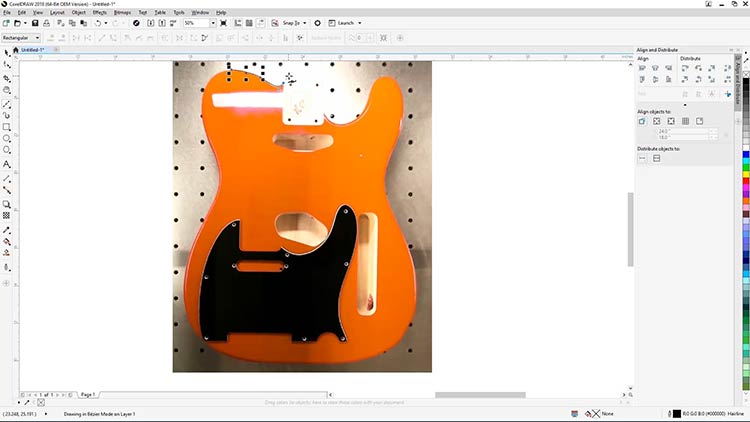
Setelah Anda selesai menjiplak bodi gitar Telecaster, jiplak juga pelindung bodi gitar, dan (opsional) headstock leher gitar.
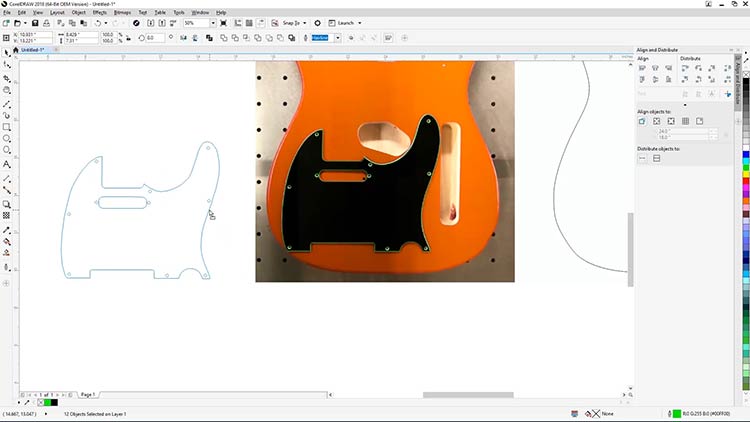
Setelah garis bentuk Anda selesai, sekarang Anda siap untuk beralih ke menerapkan grafis ke templat Anda.
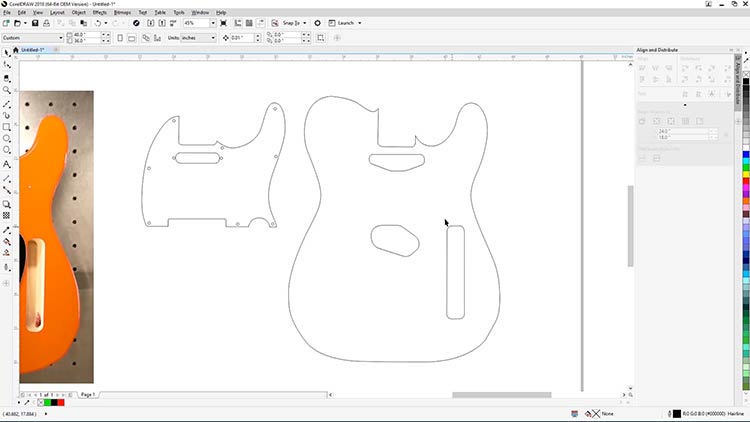
Buat Garis Kontur
Mulailah dengan membuka alat Contour CorelDRAW. Pilih Window > Dockers > Effects > Contour tool dari menu tarik turun di bagian atas layar.
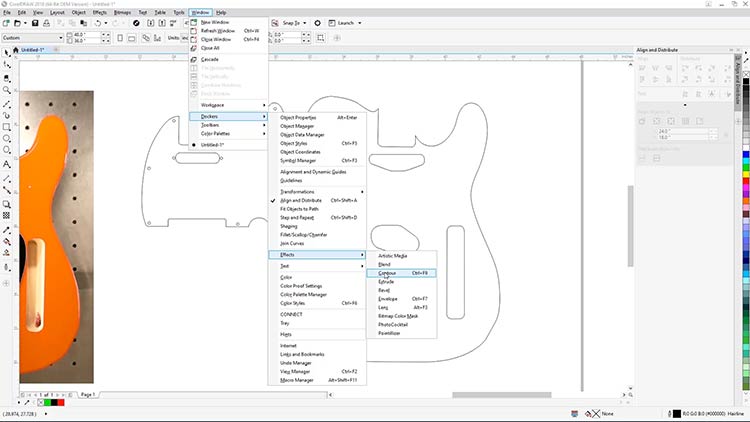
Selanjutnya, pilih garis bentuk bodi telecaster, dan gunakan pengaturan berikut untuk menambahkan garis batas dalam untuk bodi.
- Atur contour menjadi inside contour
- Tetapkan langkah kontur ke 1
- Setel offset kontur ke 0,125”
- Pilih Hijau sebagai warna garis bentuk
- Kemudian klik Apply
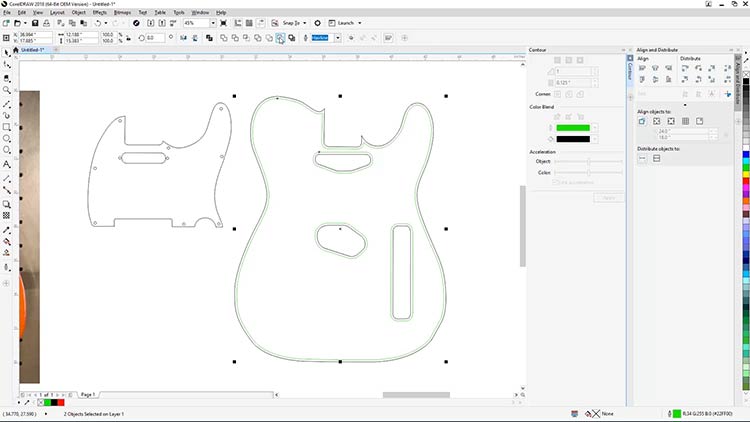
Buat Perbatasan
Sekarang kami akan membuat garis batas untuk potongan bodi. Mulailah dengan memilih salah satu bentuk potongan pada bodi gitar.
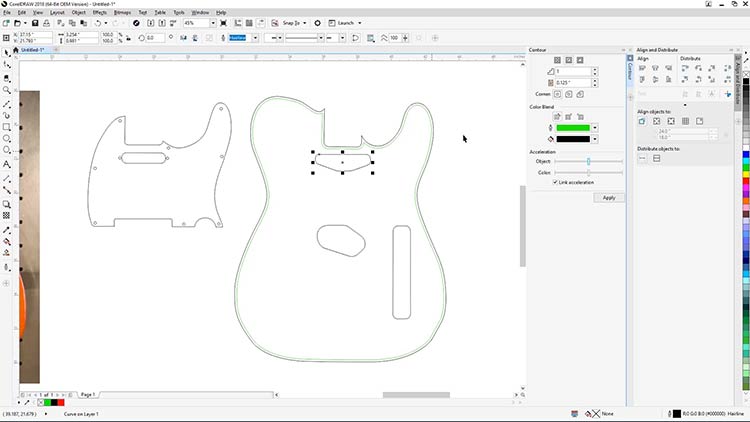
Gunakan pengaturan berikut untuk menambahkan garis batas untuk potongan. Pada panel Contour Tool
- Atur contour menjadi Outside contour
- Kemudian klik Apply
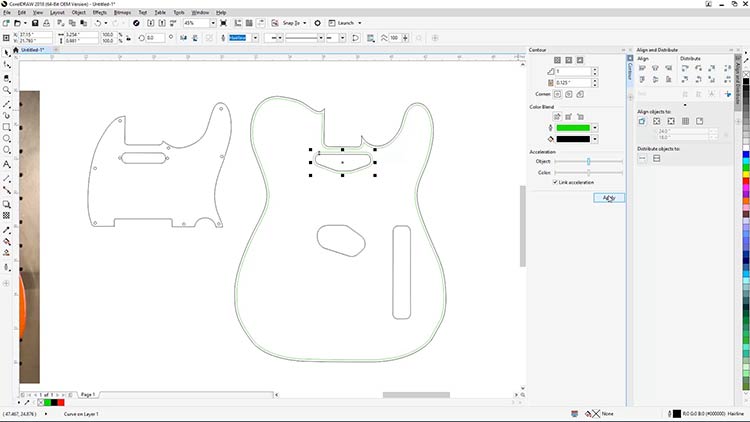
Sekarang, satu per satu, pilih garis potongan bodi lain dan terapkan pengaturan yang sama untuk membuat garis batas potongan.
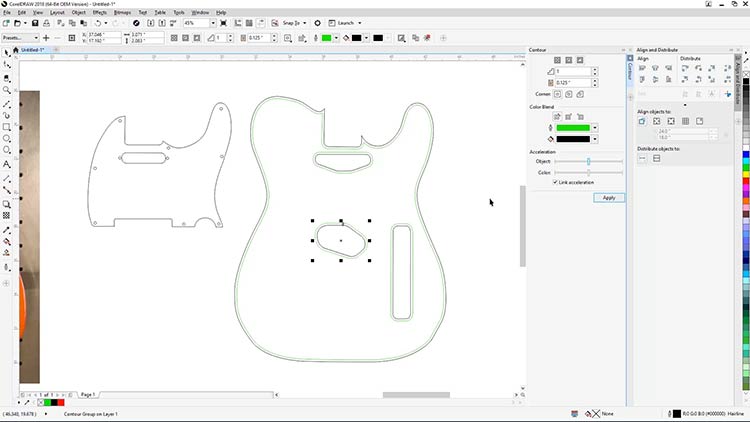
Dengan semua garis batas yang sudah dibuat, Anda sekarang harus memecah bentuk grup kontur untuk memisahkan garis kontur yang baru dibuat dari garis asli yang dijiplak.
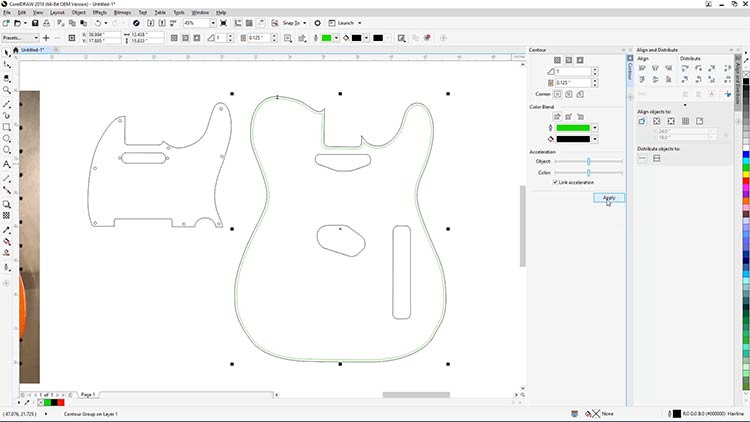
Pisahkan Bentuk Kontur
Pilih semua pada pengelompokan garis Contour, lalu klik kanan pada salah satu pengelompokan dan pilih Break Apart Contour Group, untuk memisahkan garis Contour dari garis aslinya.
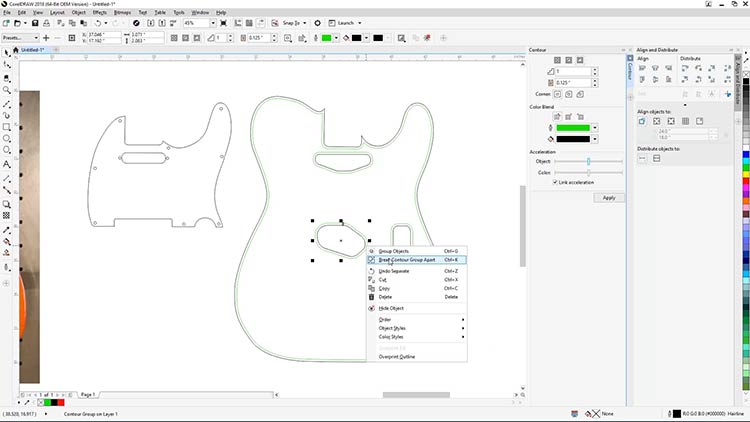
Dengan garis kontur hijau sekarang terpisah, pilih hanya garis hijau, lalu klik tombol Back Minus Front, dari panel Properties di bagian atas layar, untuk menghapus objek lubang yang terjiplak dari garis bentuk bodi gitar.
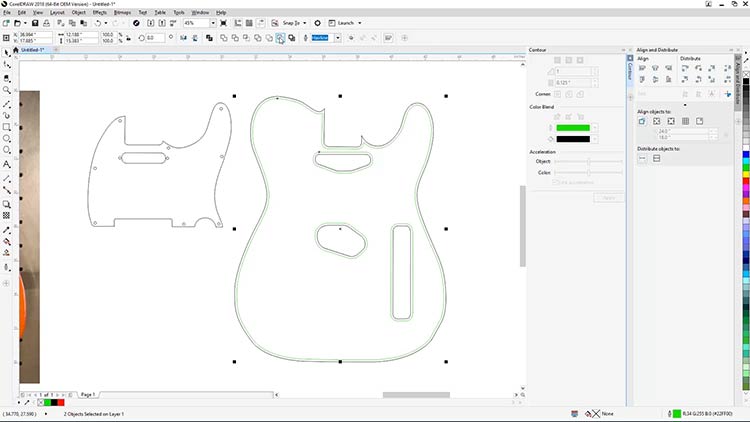
Uji hasilnya dengan menambahkan isian warna ke bentuk yang dihasilkan. Bentuk yang dihasilkan akan berfungsi sebagai templat untuk ukiran bodi Gitar Telecaster.
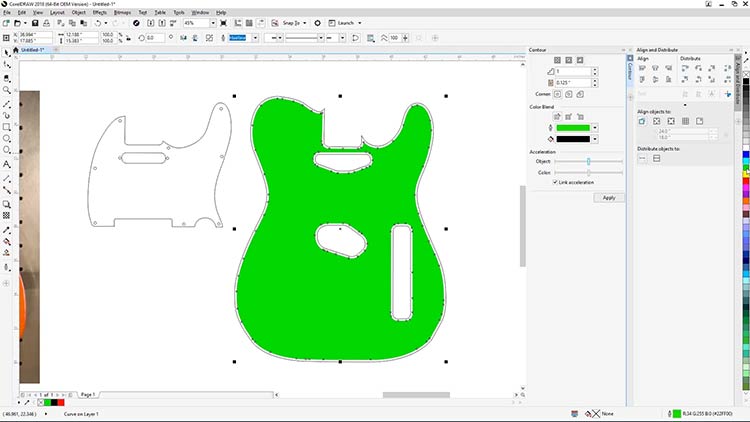
Tambahkan Stripes ke Artwork
Untuk menambahkan garis-garis pada bodi, mulailah dengan menggambar garis-garis hitam di atas bodi.
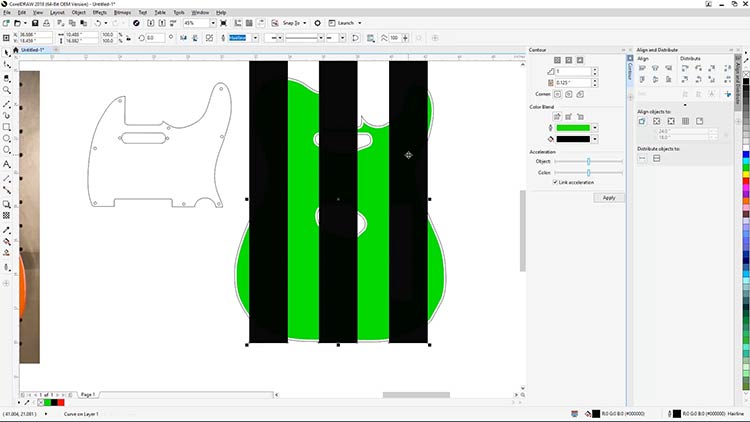
Setelah Anda menggambar garis-garisnya, pilih tiga garis-garis itu, lalu pilih Object > PowerClip > Place Inside Frame dari menu di bagian atas layar, dan klik pada templat bodi gitar untuk menempatkan garis-garis di dalam wadah.
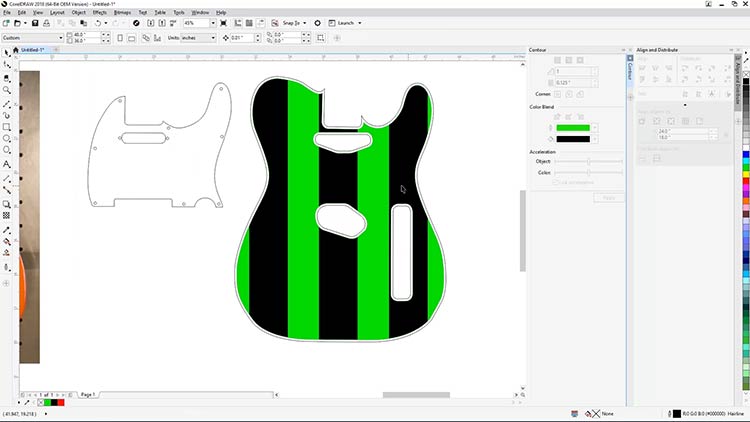
Setelah Anda selesai, kami hanya akan memilih garis bentuk pelindung bodi gitar dan lubang Pickup Neck, lalu pilih Back Minus Front dari bilah Properties di bagian atas layar untuk menghapus lubang dari garis bentuk pelindung bodi gitar.
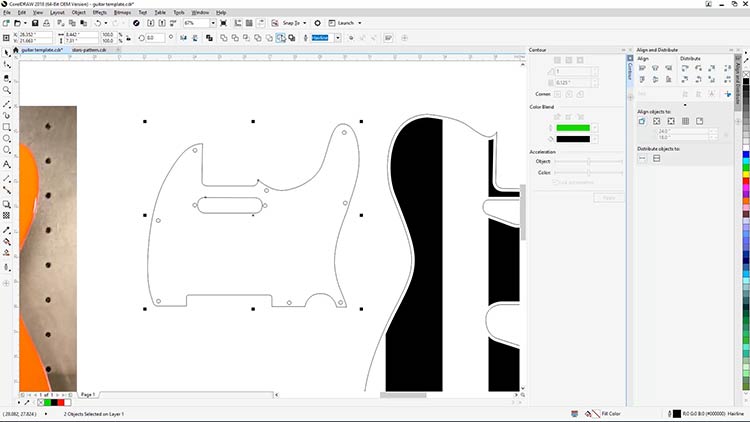
Sekarang kami siap untuk menambahkan pola bintang ke pelindung bodi gitar tersebut. Tekan CTRL + I, atau pilih File > Import dari opsi menu tarik turun di bagian atas layar.
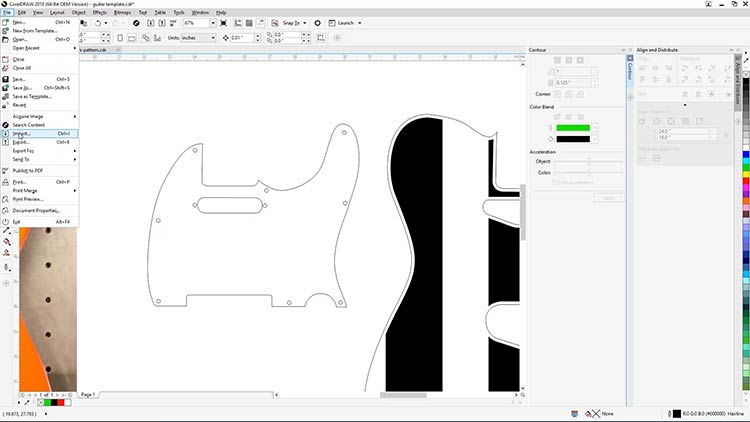
Kemudian pilih stars-pattern.eps file (unduh file menggunakan tombol di dekat bagian atas halaman) dari lokasi yang disimpan di komputer Anda, dan tekan Import.
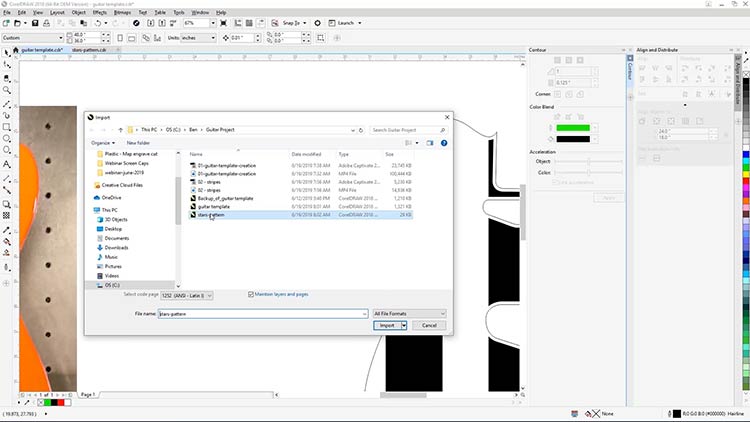
Sekarang klik pada ruang kerja Anda untuk menempatkan pola bintang.
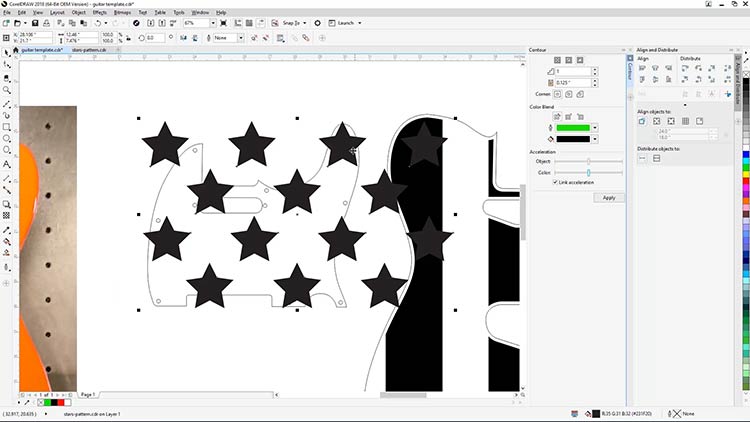
Dengan pola bintang ditempatkan di area kerja Anda, kami sekarang akan memindahkan, menskala, dan melakukan PowerClip pola bintang di dalam templat pelindung bodi gitar Anda.
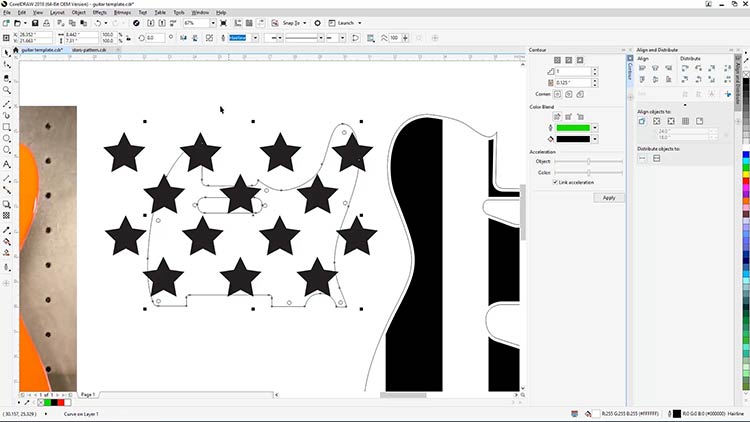
Setelah Anda selesai menyesuaikan pola bintang untuk pelindung bodi gitar, pilih Object > PowerClip> Place Inside Frame, dan klik pada pelindung bodi gitar untuk menempatkan bintang-bintang di dalam templat Anda.
Tambahkan Pola Bintang
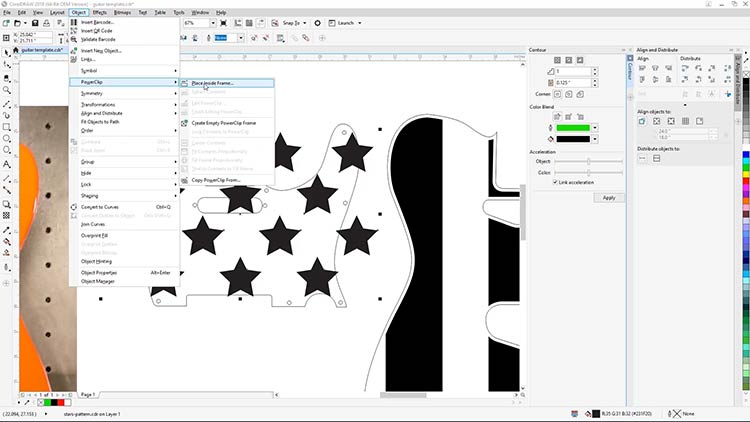
Bodi gitar dan pelindung bodi gitar sekarang siap dikirim ke laser.
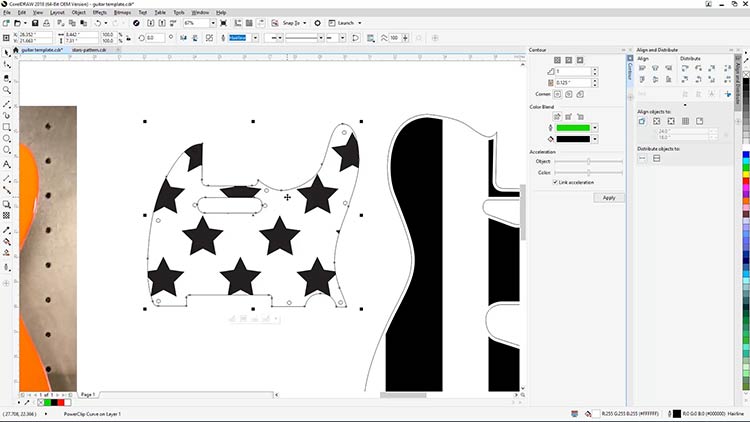
Cetak ke Dasbor Epilog
Pilih hanya templat bodi gitar, lalu cetak pekerjaan ke Epilog Laser Dashboard.
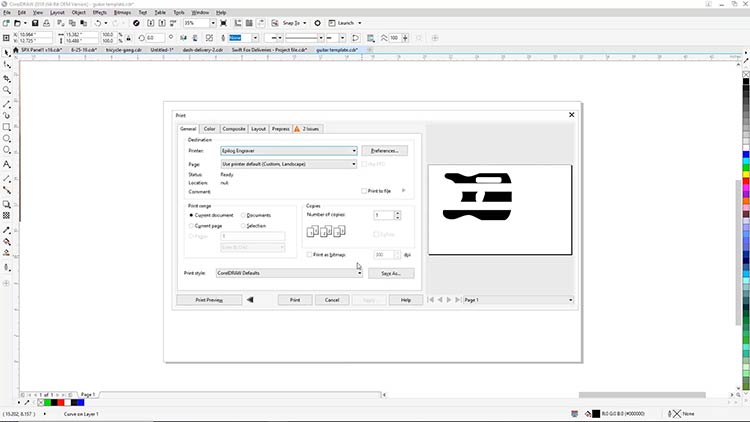
Dengan bodi gitar di dalam laser, pintu atas tertutup, dan bahan dalam keadaan fokus, Anda sekarang akan melihat pratinjau bodi gitar dan gambar Anda di Dasbor.
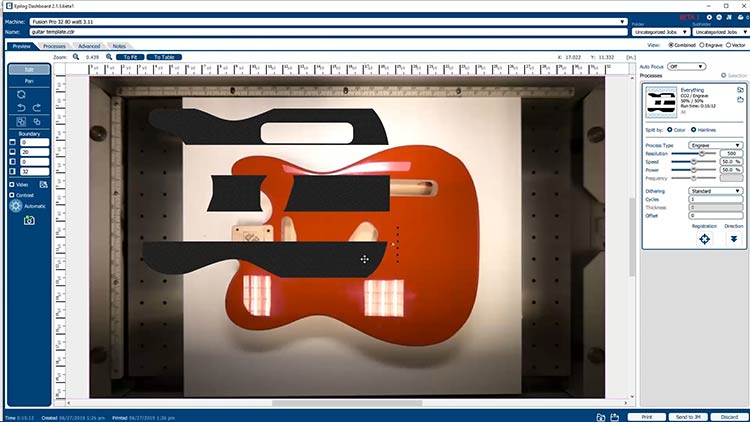
Klik dan pindahkan gambar di atas bodi gitar sampai semuanya selaras secara visual dengan bodi gitar.
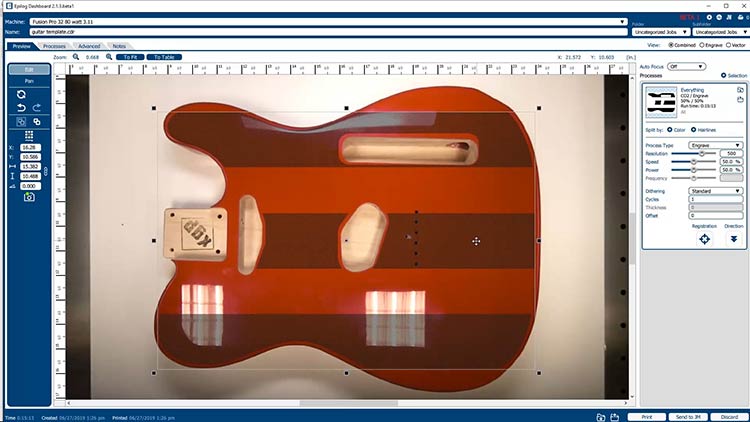
Cetak ke Epilog Laser
Setelah Anda menempatkan grafis, sesuaikan parameter dan pengaturan laser untuk bahan tersebut kemudian cetak pekerjaan ke laser dan mulailah pekerjaan.


Ulangi langkah-langkah yang sama untuk memotong dan mengukir pelindung bodi gitar dan headstock leher opsional Anda.

Selain itu, kami telah mengukir bagian belakang bodi gitar dan pelat leher gitar untuk menjadikan proyek ini tiada duanya.


Terapkan Sentuhan Akhir
Setelah semua bagian gitar Anda teralh diukir, selesaikan langkah-langkah tambahan, seperti mengisi warna garis-garis. Kami menggunakan cat akrilik putih untuk membantu mempertegas motif bintang dan garis-garis.

Kemudian ikuti instruksi perakitan yang disertakan dengan kit gitar Anda untuk menyelesaikan proyek gitar bertema ke-4 Anda!





Di mana Anda bisa menjual instrumen ukiran laser kustom?
- Toko hadiah khusus
- Lelang dan pengumpulan dana privat
- Hadiah ulang tahun atau hari jadi









